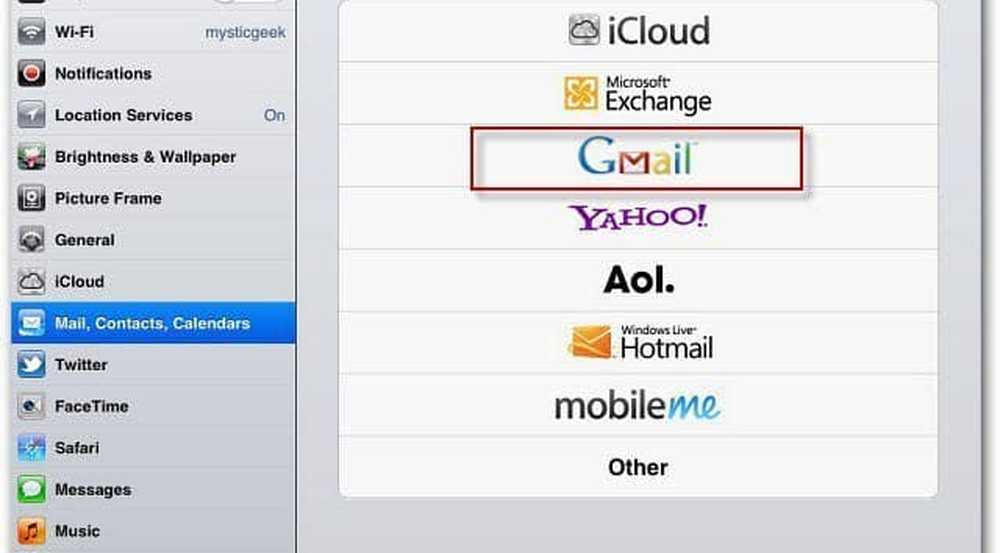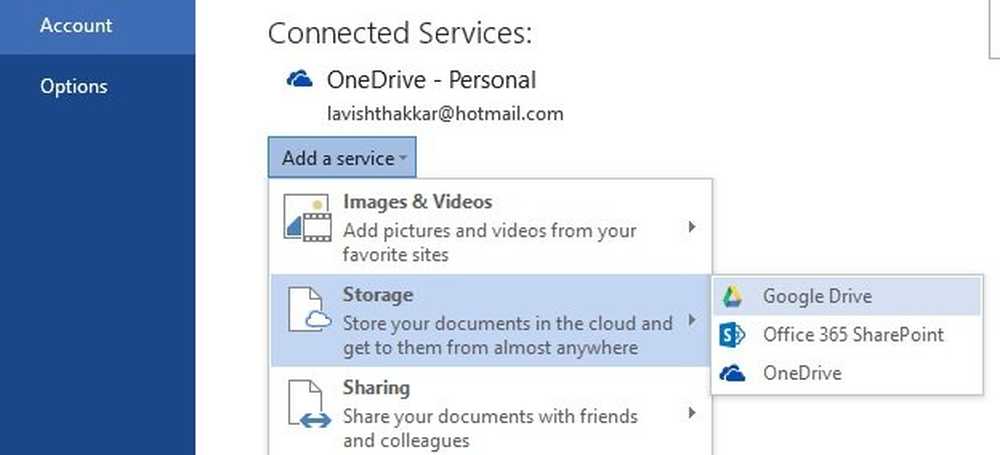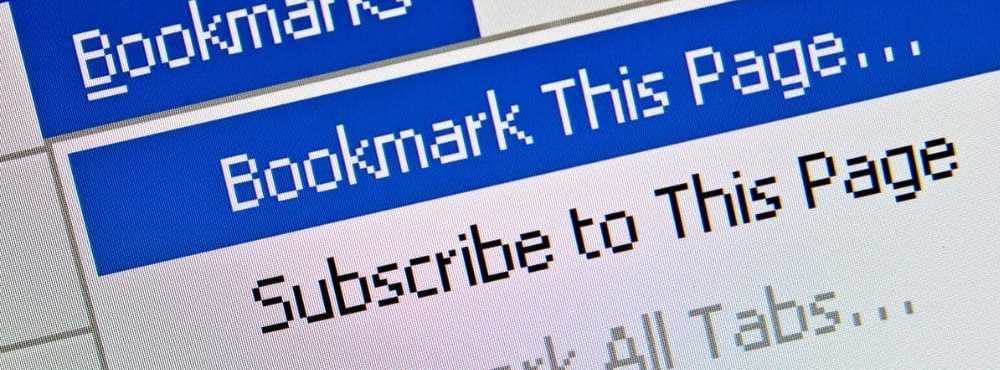Ajouter Gmail et autres messages électroniques à Windows 10 Mail et calendrier (Mise à jour)

Windows 10 comprend de nouvelles versions d'applications Mail et Agenda. Ils se sont remarquablement améliorés par rapport à Mail & Calendar dans Windows 8.1. Voici comment démarrer et ajouter vos comptes de messagerie Gmail, Yahoo ou Microsoft (c'est-à-dire, @live @outlook @hotmail).
Remarque: Lorsque vous effectuez une mise à niveau vers Windows 10 et que vous vous connectez avec votre compte Microsoft (que je recommande), votre adresse électronique liée sera ajoutée automatiquement. L’autre avantage est que votre compte est également créé dans l’application Calendrier..Mais, comme beaucoup d’utilisateurs, vous souhaitez probablement ajouter plusieurs comptes de messagerie. Microsoft en fait une affaire simple sous Windows 10. Pour cet article, je vais ajouter un compte Gmail..
Configurer Windows 10 Mail App
Lancez l’application Mail et cliquez sur l’icône représentant une roue dentée dans le coin inférieur gauche, puis allez à Paramètres> Comptes.

Ensuite, vous verrez le courrier électronique que vous utilisez pour que votre compte Microsoft se connecte - cliquez sur Ajouter un compte.

Cela amène une liste des services de messagerie les plus populaires. Cliquez sur celui que vous souhaitez ajouter. Dans ce cas, j'ajoute un compte Gmail..

Cela ouvre l'écran de connexion Google pour entrer votre compte et votre mot de passe.

Si vous avez activé l'authentification à deux facteurs de Google et que tout le monde devrait l'utiliser, attendez votre code de confirmation et vérifiez votre compte..

Acceptez l'accord de ce que l'application Mail devra accéder à partir de votre compte..

C'est tout! Votre compte Gmail sera désormais disponible dans l'application Mail. Votre boîte de réception sera synchronisée et vous êtes prêt à partir.

Application de calendrier Windows 10
L'application Calendrier ajoutera également votre compte. Si vous l'utilisez pour la première fois, un écran de bienvenue s'affiche..

Ensuite, vous verrez les comptes de messagerie que vous avez configurés, y compris celui que vous venez de configurer. Clique le Prêt à partir bouton. Vous avez également la possibilité d'ajouter un autre compte si vous le souhaitez..

Désormais, les rendez-vous de l'agenda et les rappels associés à votre compte de messagerie seront synchronisés et remplis..

Comme je l'ai déjà mentionné, les applications de messagerie et de calendrier de Windows 10 sont bien plus avancées que les applications de Windows 8.1. Restez à l'écoute pour des articles plus détaillés sur les deux applications dans les prochaines semaines.
Que pensez-vous des nouvelles applications de messagerie et de calendrier? Laissez un commentaire ci-dessous et laissez-nous savoir.
Si vous avez des questions sur ces applications ou sur le nouveau système d'exploitation, rejoignez les forums Windows 10..
Mise à jour du 11/08/2015:
Nous avons reçu beaucoup de commentaires d'utilisateurs qui signalent que leur courrier ne se synchronise pas correctement. D'après tout ce que nous avons entendu, 95% du temps, le coupable est un logiciel de sécurité tiers qui n'autorise pas la connexion, qu'il s'agisse d'Avast, d'AVG, de BitDefender, etc. le problème.
Pour de bonnes solutions à ce problème, assurez-vous de lire attentivement ce fil de discussion sur les forums Windows 10..